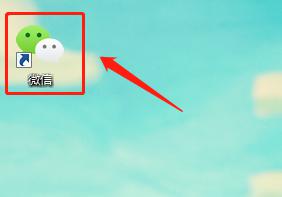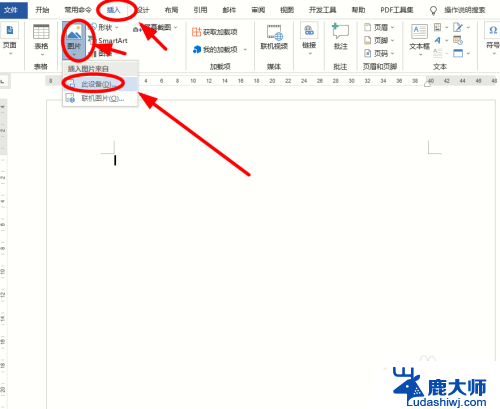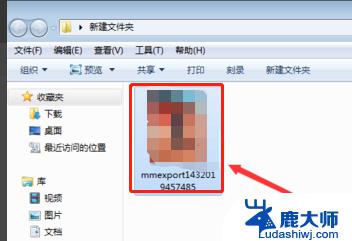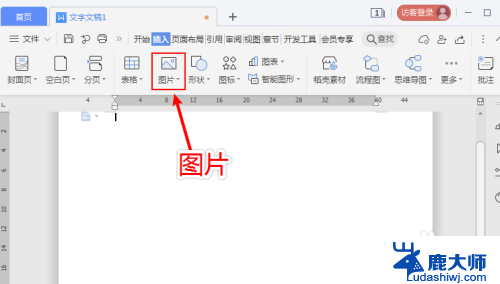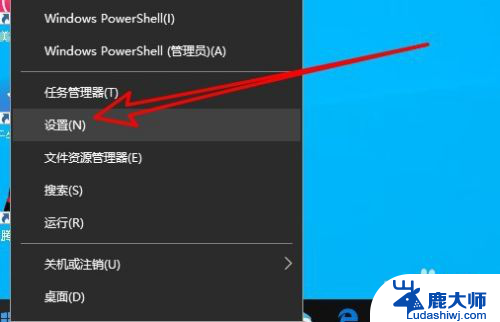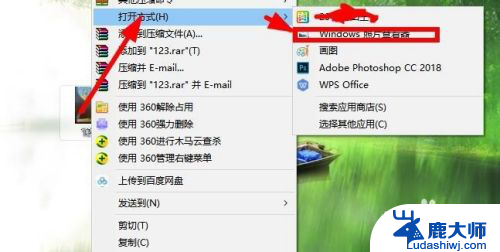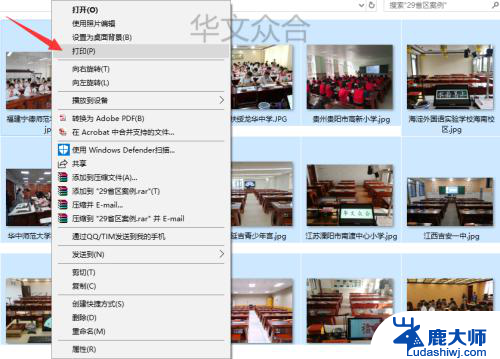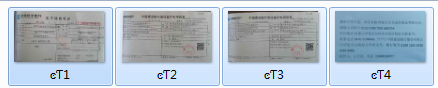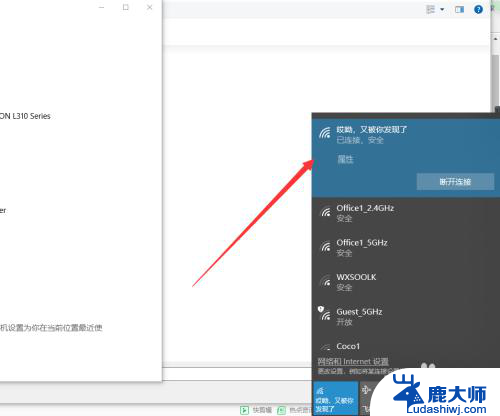电脑桌面上的图片怎么打印出来 电脑上图片打印步骤
如今随着科技的迅猛发展,电脑已经成为了我们生活中不可或缺的一部分,而电脑桌面上的图片更是我们日常生活中经常接触的内容之一。有时候我们会遇到一些特殊的情况,希望能够将电脑桌面上的图片打印出来,以便于保存或分享给他人。究竟该如何进行这个操作呢?在这篇文章中我们将会介绍电脑上图片打印的详细步骤,帮助你轻松实现这一目标。无论是家庭用户还是办公人员,都可以通过简单的几个步骤,将电脑桌面上的图片变成实体,让它们可以触手可及。接下来让我们一起来探索这个有趣的过程吧!
具体方法:
1.首先,找到电脑上面要打印的图片,点击打开,如图所示。
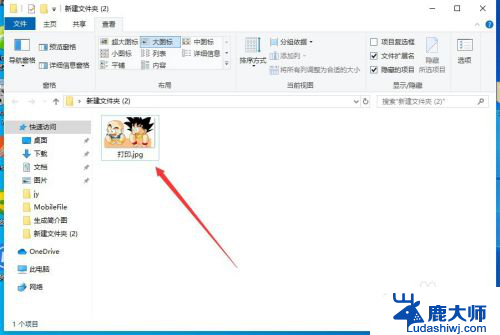
2.打开图片之后,点击右上角的“三个点”,如图所示。
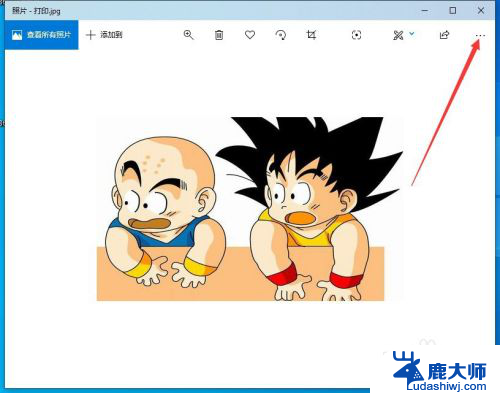
3.然后点击下拉菜单中的“打印”,如图所示。
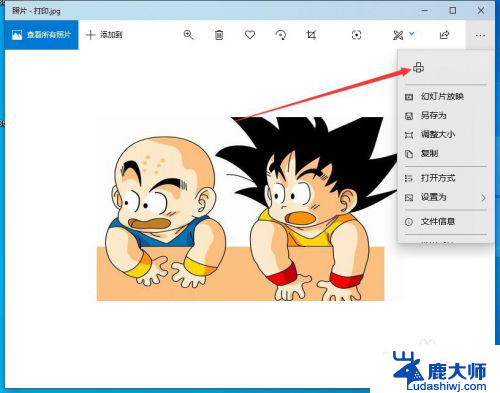
4.然后会出现打印的界面,首先要选择打印机,如图所示。
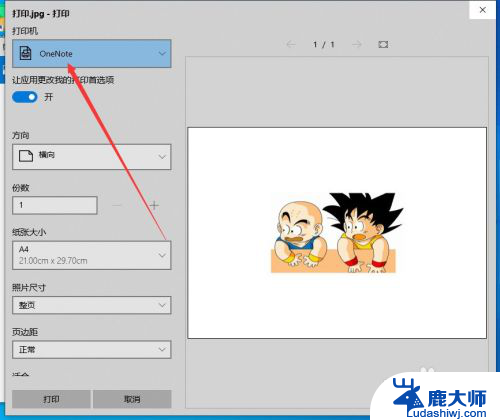
5.如果当前还没有添加打印机,可以选择下拉菜单中的“添加打印机”。如图所示。
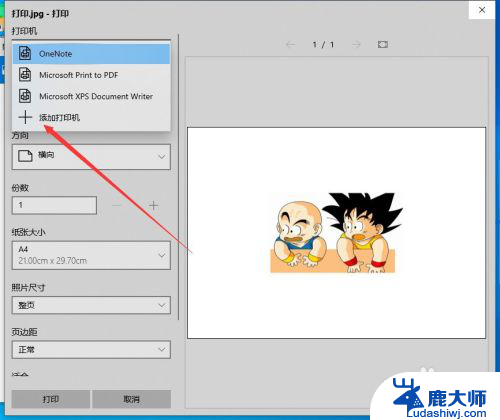
6.然后会弹出打印机和扫描仪的设置窗口,在这里添加打印机即可。如图所示。
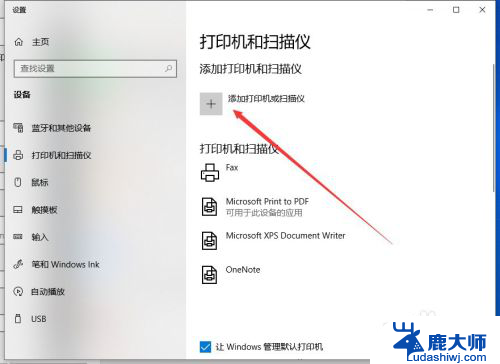
7.打印机添加完成之后,调整打印参数。然后点击下面的“打印”,就可以了,如图所示。
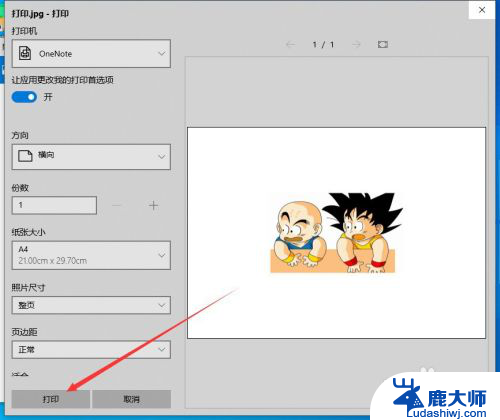
以上就是电脑桌面上的图片怎么打印出来的全部内容,如果你碰到这种情况,你可以按照以上步骤解决,非常简单快速。